ホットキーを設定することで、マウスで操作しなければいけない操作をキーボードのキーを使って、画面切り替えや音声ミュートなどを操作することが出来るのでホットキーの設定方法などを紹介します。
ホットキーの設定方法
ホットキーを設定するには、メニューにあるファイルから設定を選択しその中にある「ホットキー」を選択します。
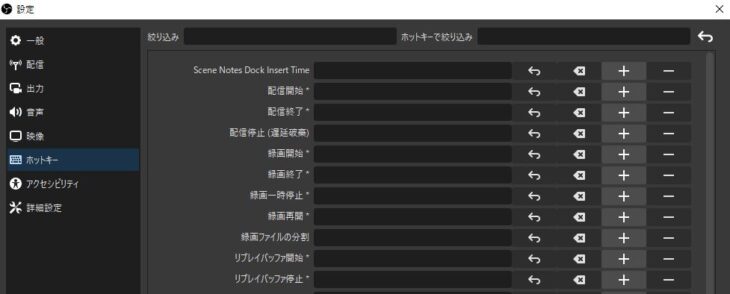
ホットキーでは、ホットキーを設定できる項目がたくさんあり入力フォームで設定したいキーを押すことでホットキーの設定をすることが出来ます。
例えば、マイクのミュートにしたい場合、マイクの項目から「ミュート」を選択し、ミュートにする際のキーを入力します。
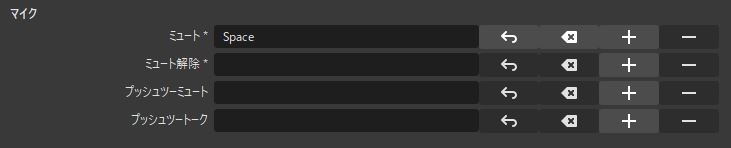
ミュートに「Spaceキー」を追加したのでこの状態で適用ボタンを押し、OBSを開いた状態で「Spaceキー」を押すとマイクの入力がミュートになります。

しかしこの状態では、ホットキーでミュート解除をすることが出来ないので、ミュート解除にもホットキーを追加します。
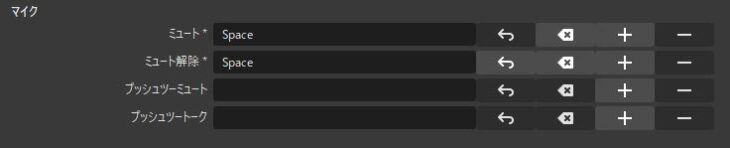
今回は、「Spaceキー」でミュートとミュート解除の操作をしたいので両方「Spaceキー」を設定しました。
これで、Spaceキーを押すことでミュートとミュート解除を操作することが出来るようになります。
ホットキーは、OBSが起動している状態で、設定したキーを押してしまうと反応してしまうため設定するキーをゲームなどで使う場合は注意してください。
マイクのミュート、ミュート解除で設定したように他の項目も同じような形でホットキーを設定することが出来ます。
ホットキーの削除
ホットキーを削除したい場合は、「✕」ボタンを押すことで設定したキーを削除することが出来ます。

設定したキーを削除したい場合は、「✕」ボタンを押し入力が消えた状態で適用を押すことで削除することが出来ます。
ホットキーを複数追加
1つの項目に複数のホットキーを追加したい場合、「+」ボタンを押すことでホットキーの追加フォームを増やすことが出来ます。
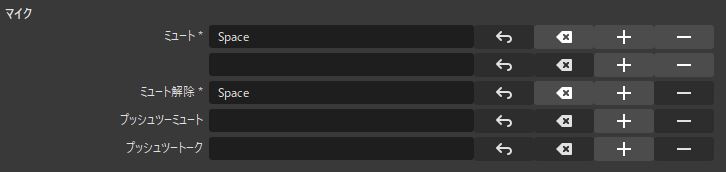
ミュートのフォームが1つ増え新しく別のホットキーを追加することが出来ます。
また、追加したフォームを削除したい場合は、「-」を押すことで増やしたフォームを削除することが出来ます。
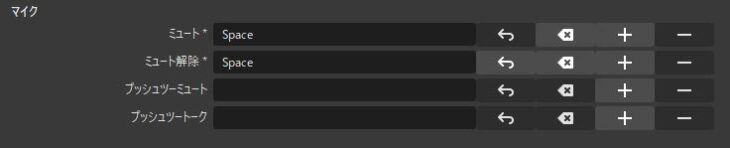
フォームを追加しホットキーを追加した場合やフォームを削除した場合必ず、適用ボタンを押してください。








